Oblíbenost Snapchatu vyplývá z jeho zaměření na ochranu soukromí uživatelů. Fotografie a videa sdílená na této platformě se obvykle automaticky mažou po 24 hodinách. Ačkoliv možnost zasílání zpráv činí aplikaci více uživatelsky přívětivou, absence možnosti zrušit odeslání obrázků a videí představuje značnou nevýhodu. Avšak, existuje způsob, jak zamezit šíření jiných typů obsahu mezi uživateli Snapchatu.
Přečtěte si dále, abyste zjistili, zda je možné odvolat odeslaný snímek a jak odstranit snímky, které byste raději nepublikovali.
Je možné zrušit odeslání snímku?
Snapchat neposkytuje svým uživatelům přímou možnost zrušit odeslání videozáznamů a fotografií. Umožňuje však uživatelům stahovat i jiné typy obsahu. I když chybí funkce „zrušit odeslání“, máte možnost zprávy smazat, což je praktické, zvláště pokud jste omylem odeslali něco nevhodné osobě.
Ačkoliv smazáním snímek odstraníte, všichni účastníci konverzace obdrží oznámení o odstranění odeslaného souboru. Nebudou znát obsah zprávy, ale budou informováni, že něco bylo z chatu vymazáno.
Z konverzací Snapchat můžete odstranit následující:
- Textové zprávy
- Nálepky
- Zvukové záznamy
- Obrázky a videa poslané z karty Vzpomínky
Pokud přeposíláte fotky a videa svým kontaktům přes Snapchat, nelze tuto akci vrátit zpět. Nicméně, Snapchat umožňuje uživatelům mazat fotky a videa, které zveřejnili jako Snapchat příběhy. Pokud používáte kartu Vzpomínky k zasílání fotek a videí přátelům, máte možnost je odstranit, protože tyto soubory byly uloženy nebo nahrány z vašeho mobilního zařízení.
Uživatelé starších verzí Snapchatu sdíleli své zkušenosti s pokusy o zrušení odeslání obrázků a videí. Pokud ještě používáte starší verzi Snapchatu, tyto tipy by vám mohly pomoci odstranit snímky a videa po jejich odeslání:
- Ujistěte se, že vaše zařízení je v režimu Letadlo.
- Odstraňte příjemce ze seznamu přátel na Snapchatu.
- Odhlaste se ze svého účtu.
- Zablokujte příjemce snímku.
- Odstraňte aplikaci ze svého zařízení.
- Deaktivujte svůj Snapchat účet nebo jej smažte.
Tyto návrhy fungují pouze u starších verzí Snapchatu. V novějších verzích testování těchto tipů nebude efektivní, protože odeslané snímky se rychle ukládají do cloudu. To znamená, že jakýkoliv pokus o odstranění snímku bude neúčinný. Snímek zmizí pouze tehdy, když jej příjemce otevře a Snapchat jej vymaže ze svých serverů.
I když nelze smazat odeslané obrázky a videa, stále můžete mazat textové zprávy. Tato funkce je užitečná, pokud potřebujete opravit překlep nebo upravit text zprávy. Navíc vám pomůže zabránit odeslání obsahu nesprávné osobě, což se v aplikacích sociálních médií stává poměrně často.
Smazání snímku před tím, než si ho příjemce přečte, je relativně jednoduché a lze jej provést jak ve skupinových konverzacích, tak v individuálních chatech. Lze to provést na zařízeních s operačními systémy Android i iOS.
Jak zrušit odeslání snímku na iPhonu
Pokud používáte iPhone, můžete snadno stáhnout odeslaný snímek, aby se nedostal k nevhodným lidem. Bez ohledu na to, zda konverzujete s jednou osobou nebo skupinou, můžete snímek odstranit na iPhonu.
Pro odstranění snímku odeslaného jednomu uživateli postupujte takto:
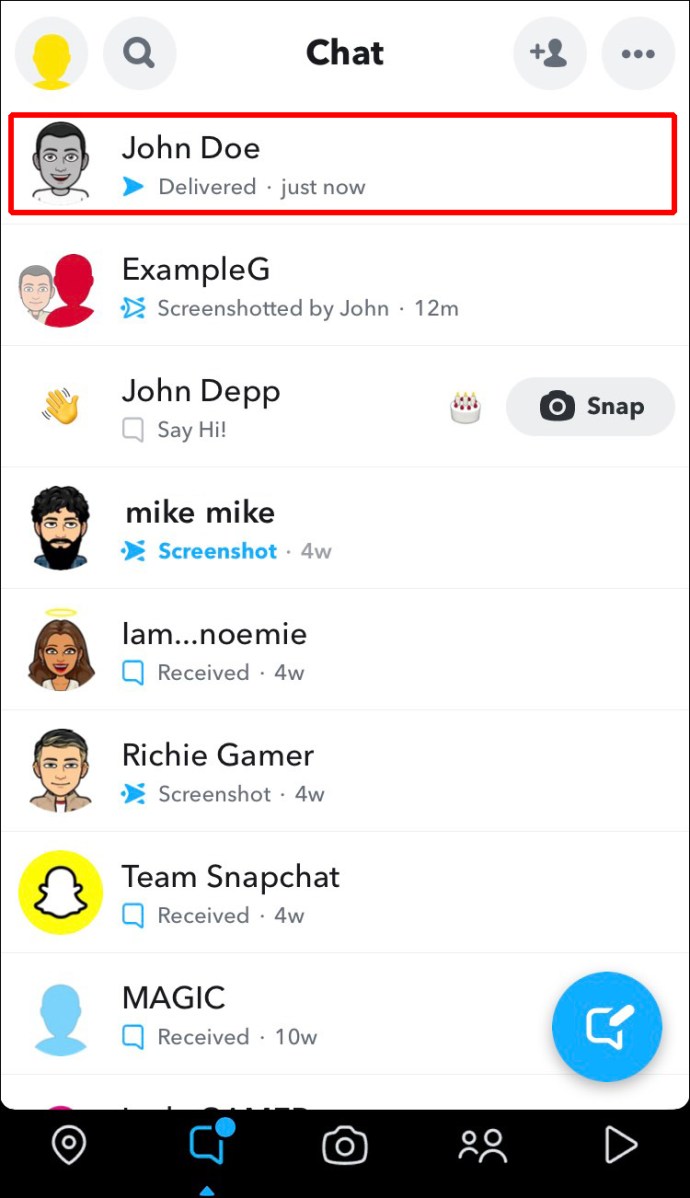
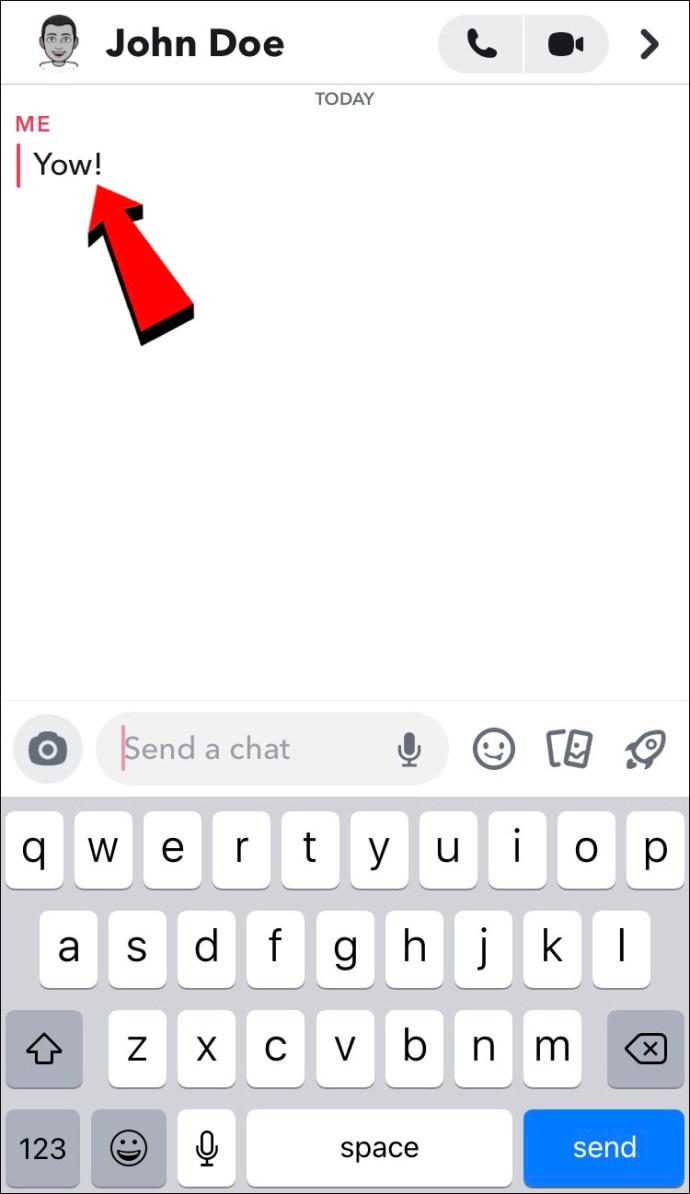
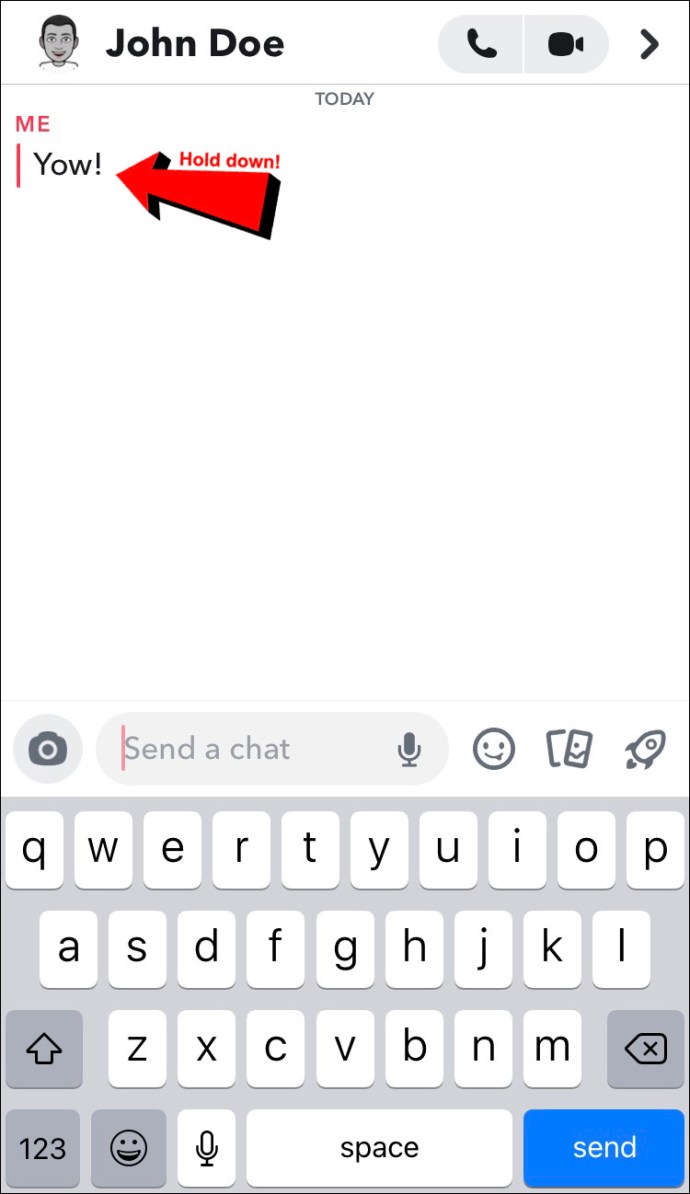
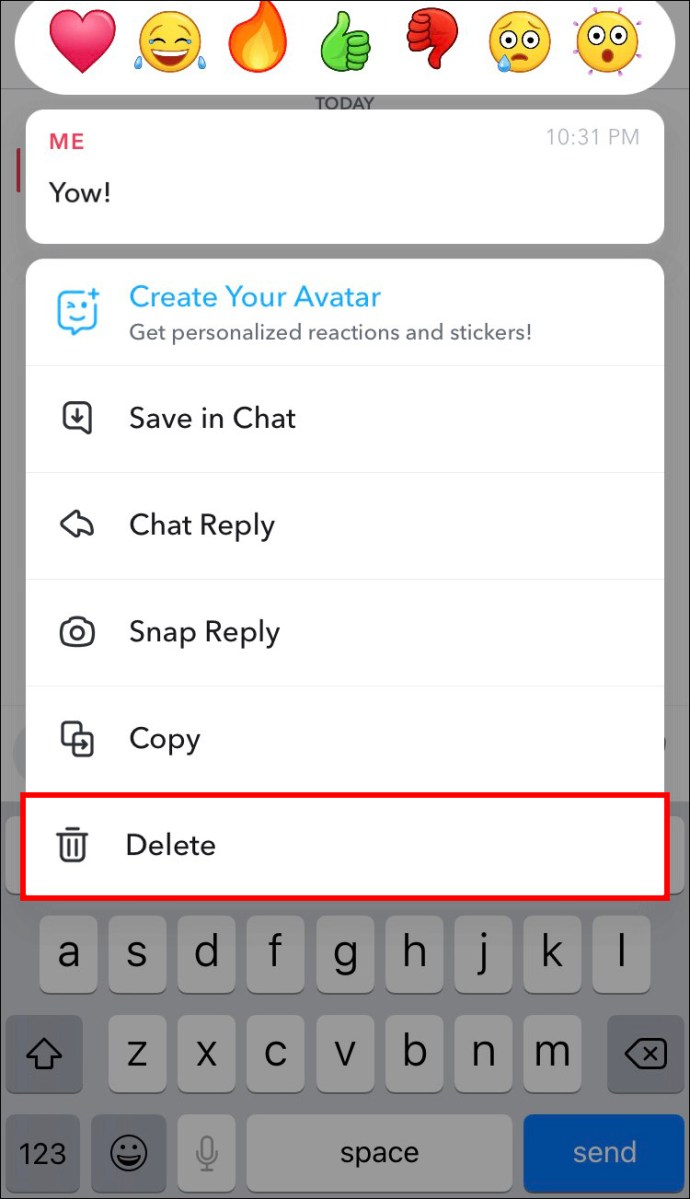
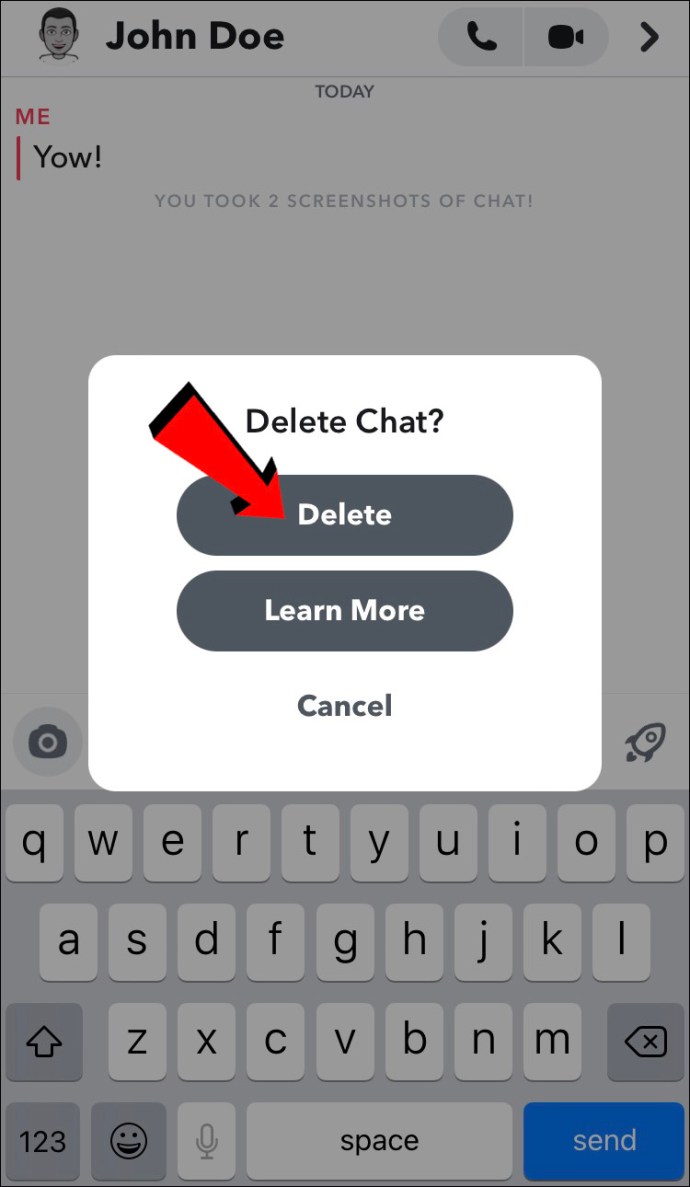
Před provedením akce se podívejte do spodní části snímku, abyste zjistili, zda si jej druhá osoba již zobrazila. Pokud ho již viděla, smazání už nebude mít velký smysl.
Pro odstranění snímku ze skupinové konverzace postupujte takto:
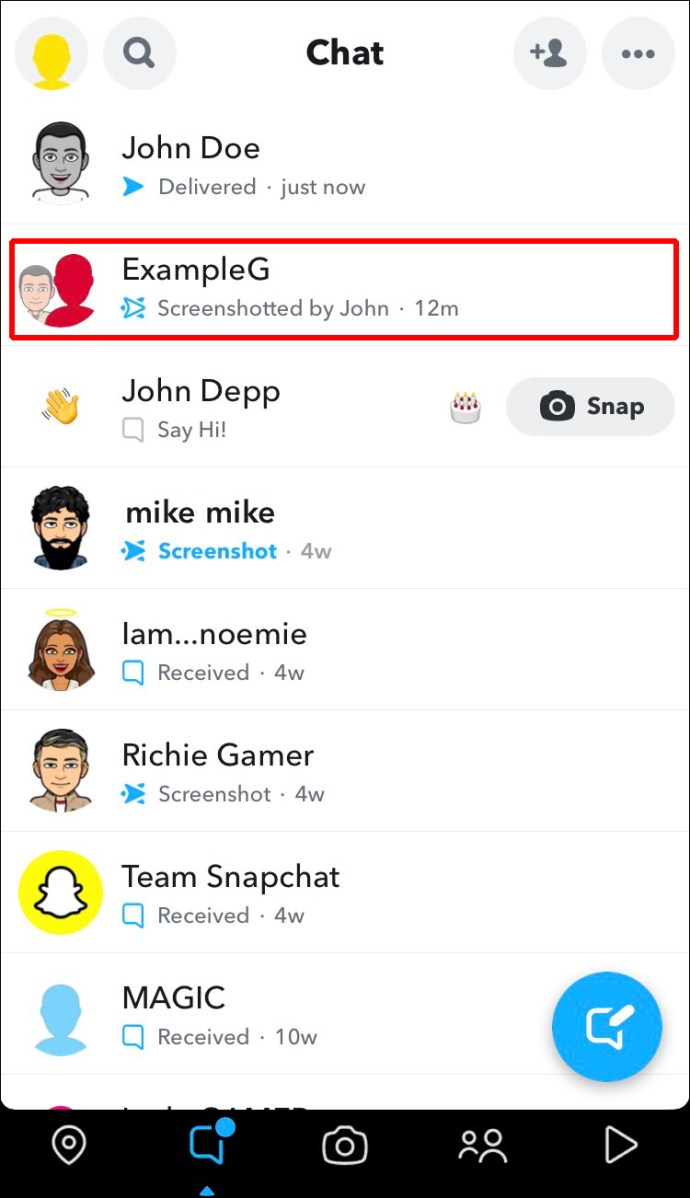
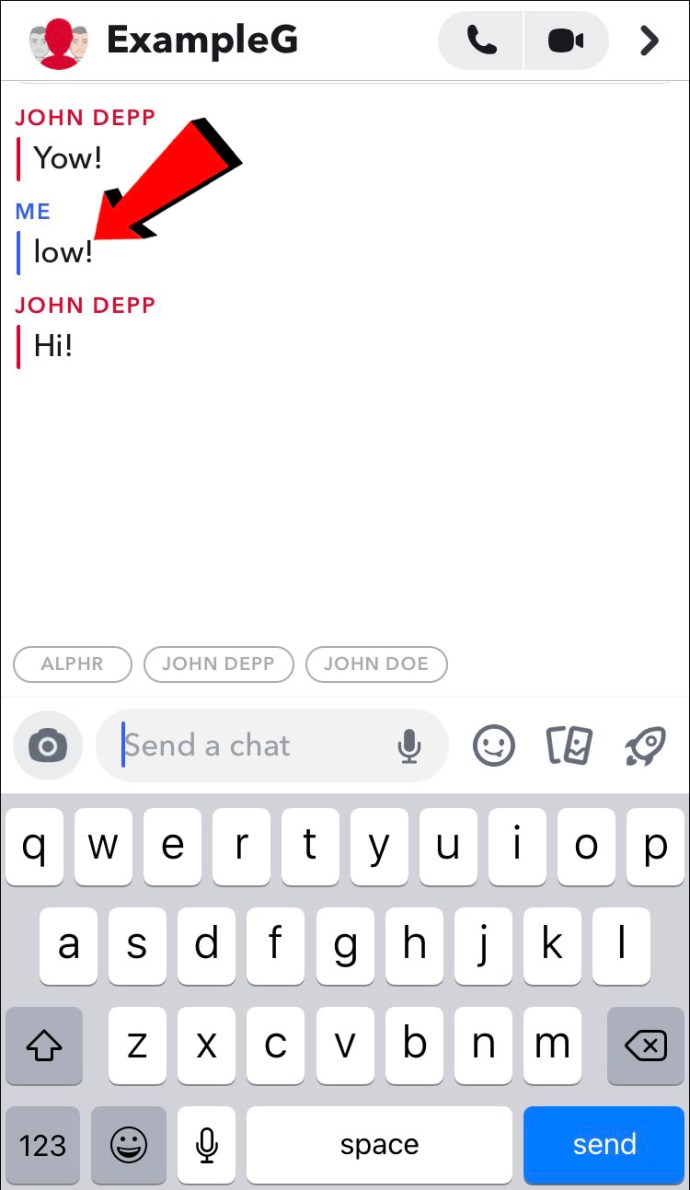
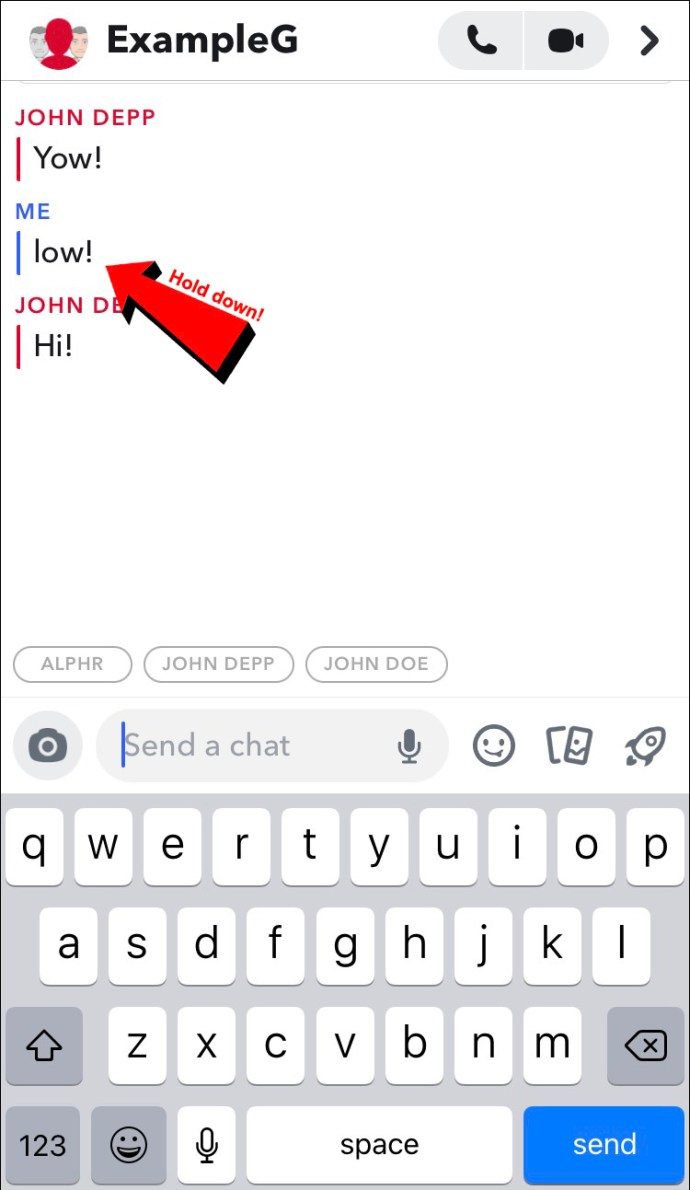
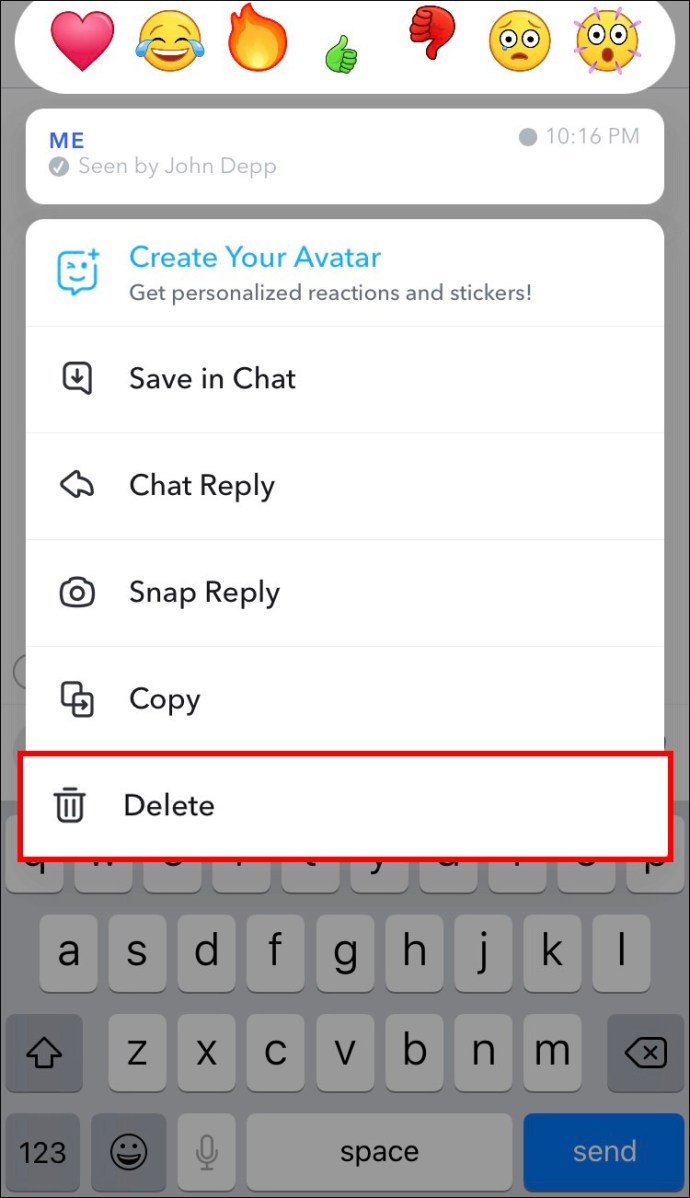
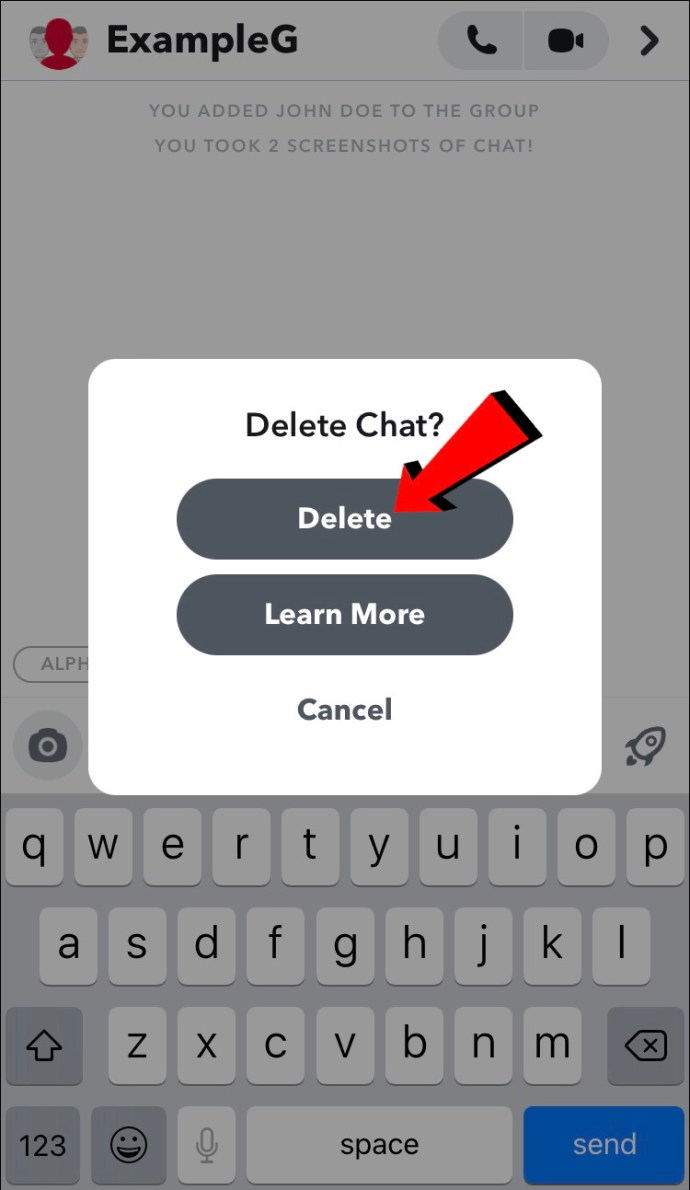
Před smazáním snímku zkontrolujte, zda jej Snapchat neoznačil jako již otevřený. Pokud ho ostatní účastníci chatu již viděli, budou vědět, co jste z konverzace smazali. Pokud nebudete dostatečně rychlí a nesmažete snímek dřív, než se ho podaří otevřít, připravte se na zodpovězení několika otázek. Všichni členové chatu uvidí smazání snímku a budou se nejspíš chtít dozvědět, co to bylo.
Jak zrušit odeslání snímku na Androidu
Aplikace Snapchat pro Android umožňuje uživatelům mazat snímky jak ze skupinových chatů, tak z individuálních konverzací.
Zde je návod, jak odstranit snímek z individuálního chatu:
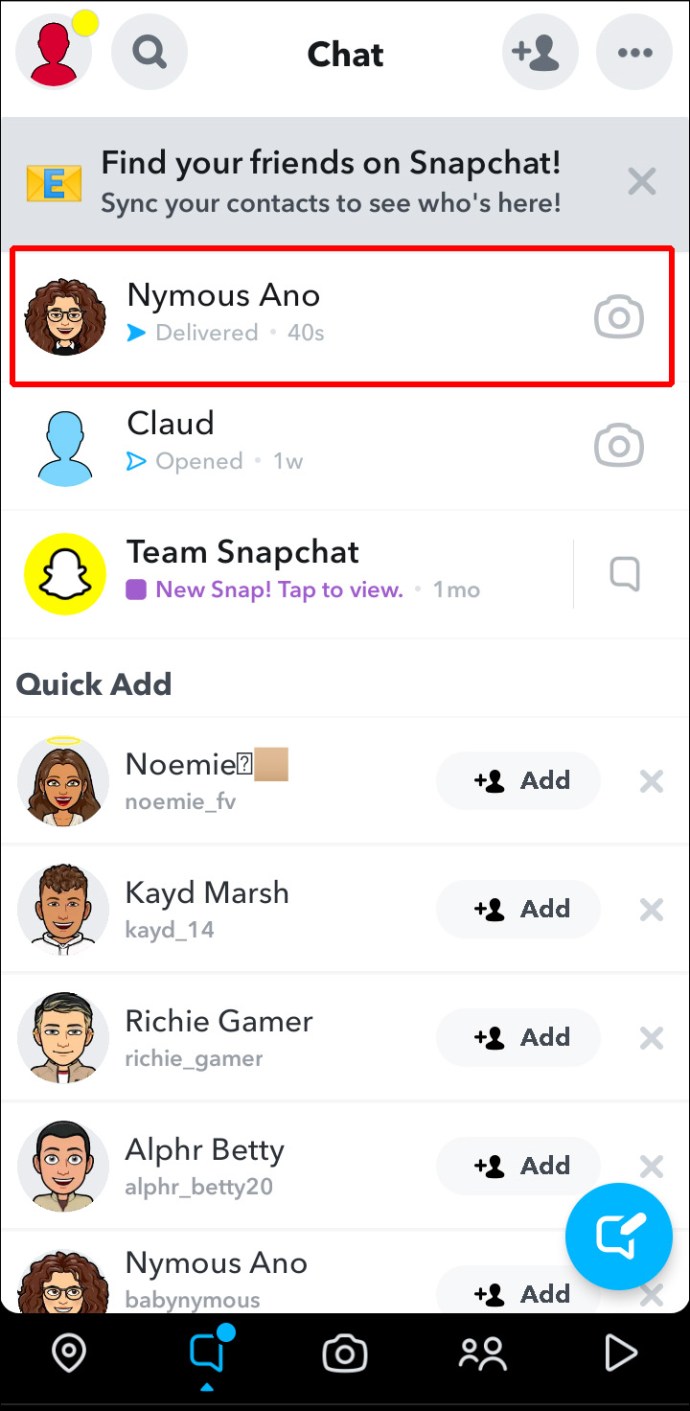
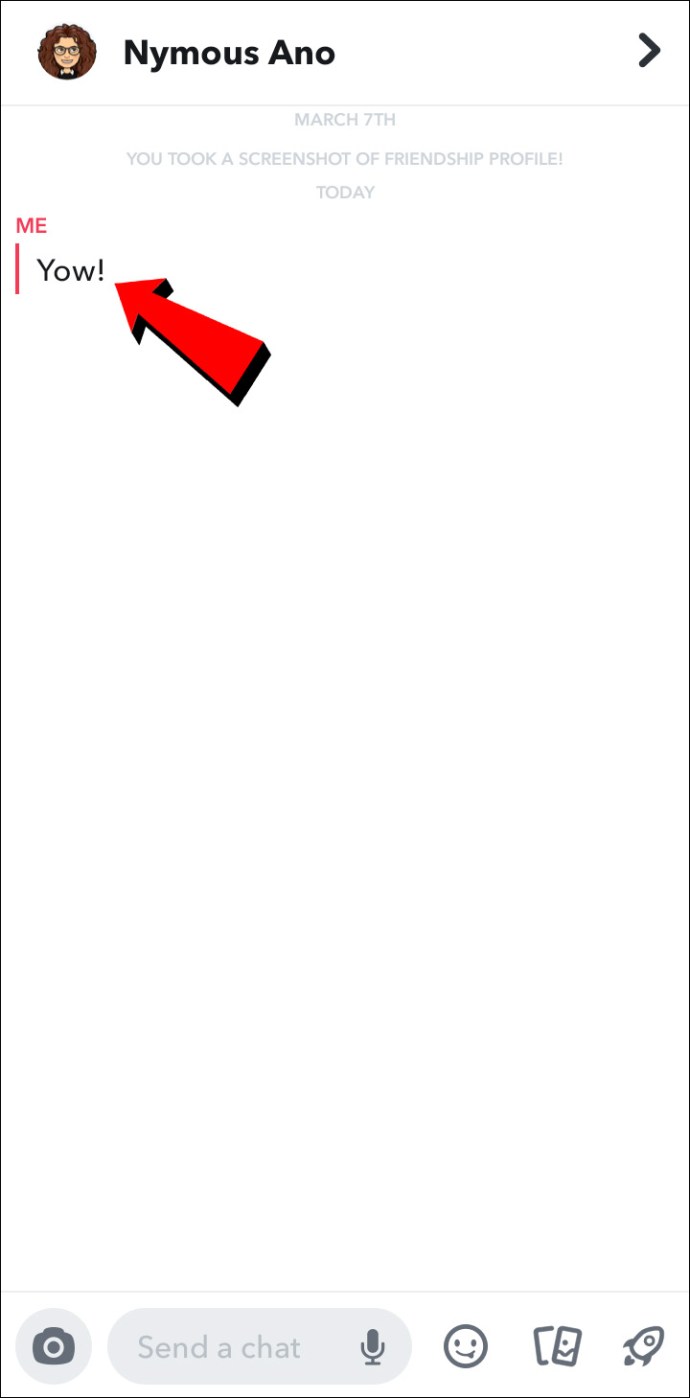
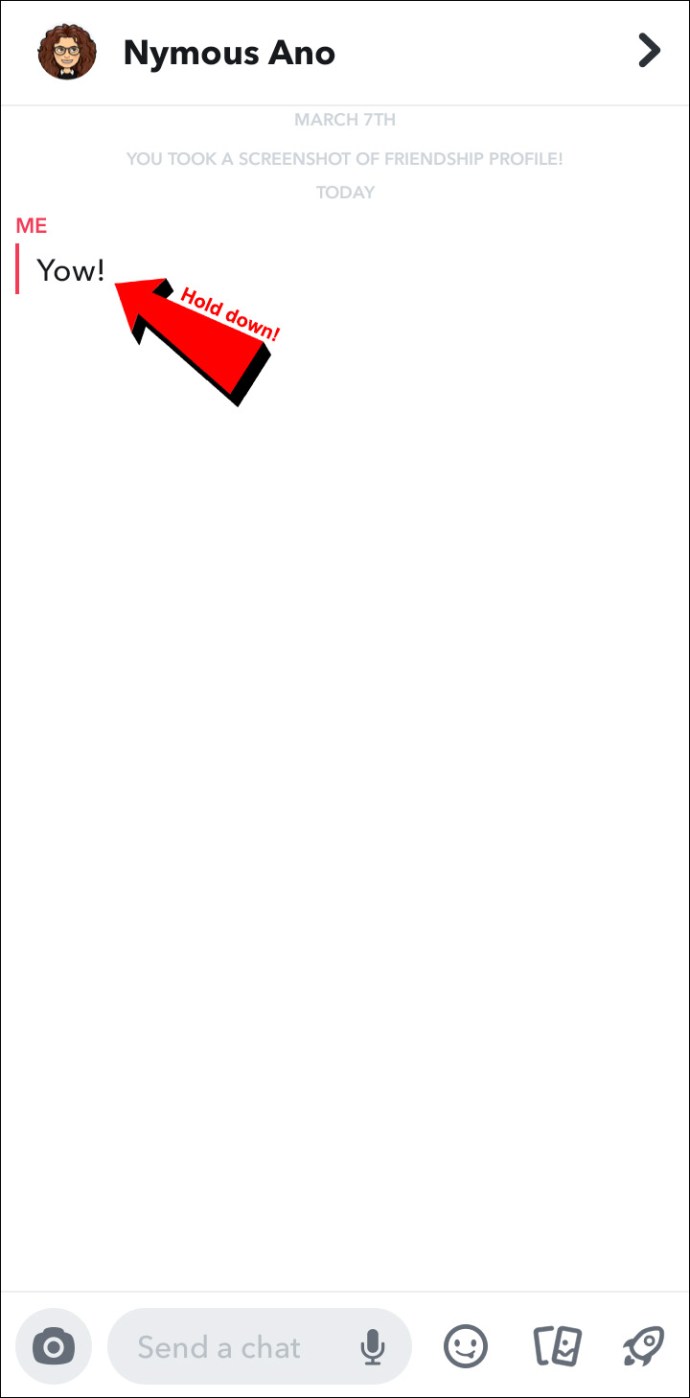
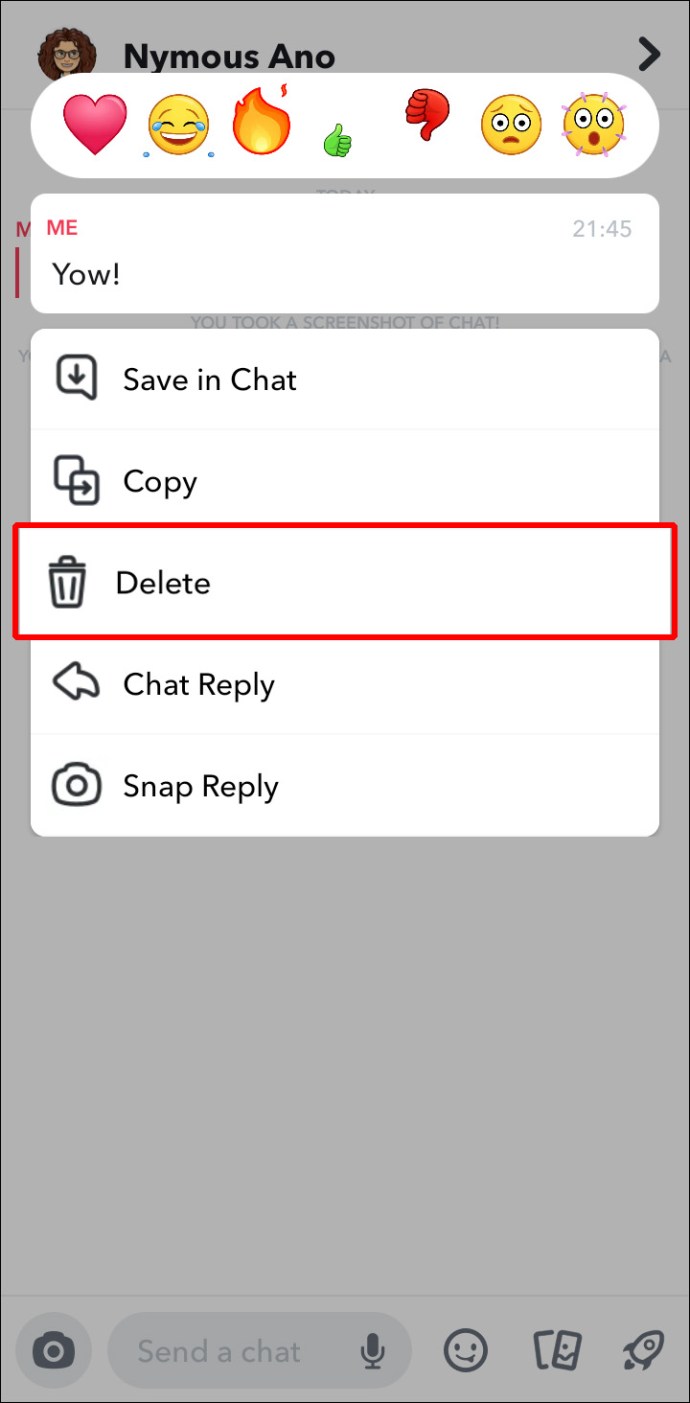
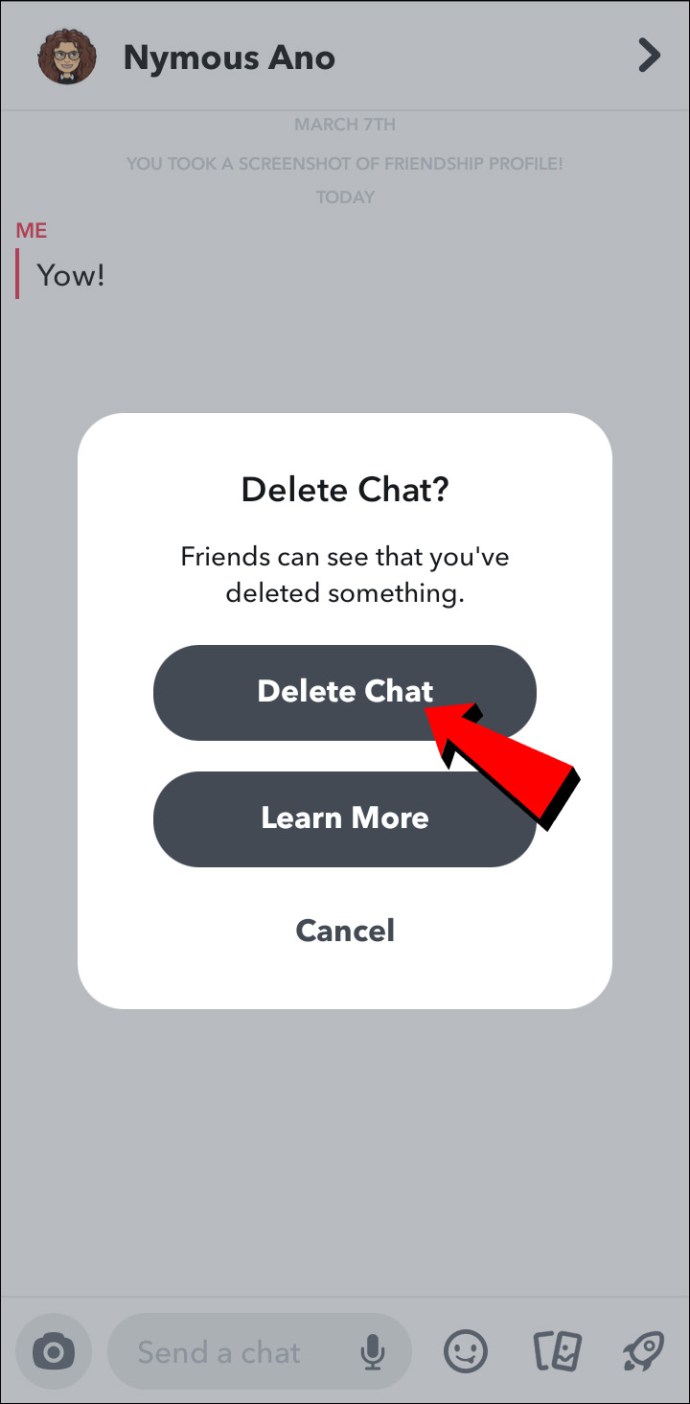
Pokud je v chatu uvedeno, že příjemce zprávu viděl, její smazání může vyvolat zmatek. Před provedením těchto kroků si vždy zkontrolujte stav snímku.
Pro odebrání snímku ze skupinového chatu:
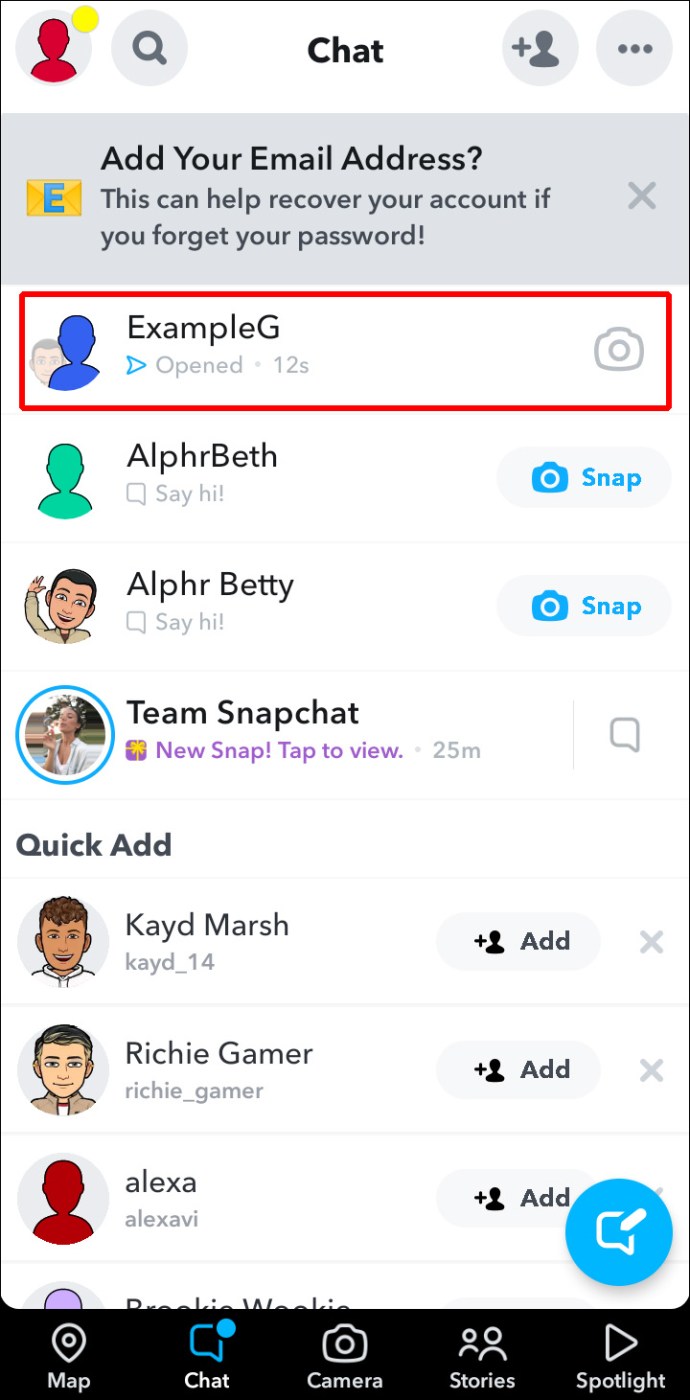
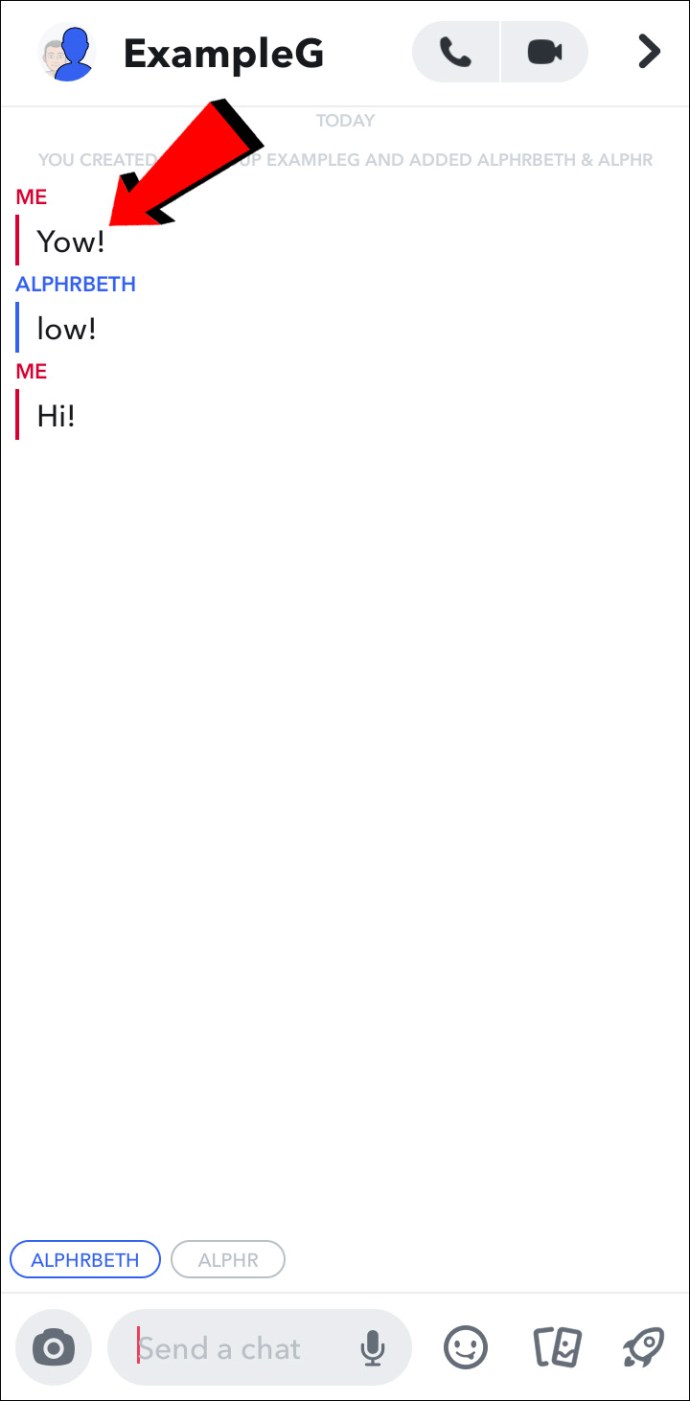
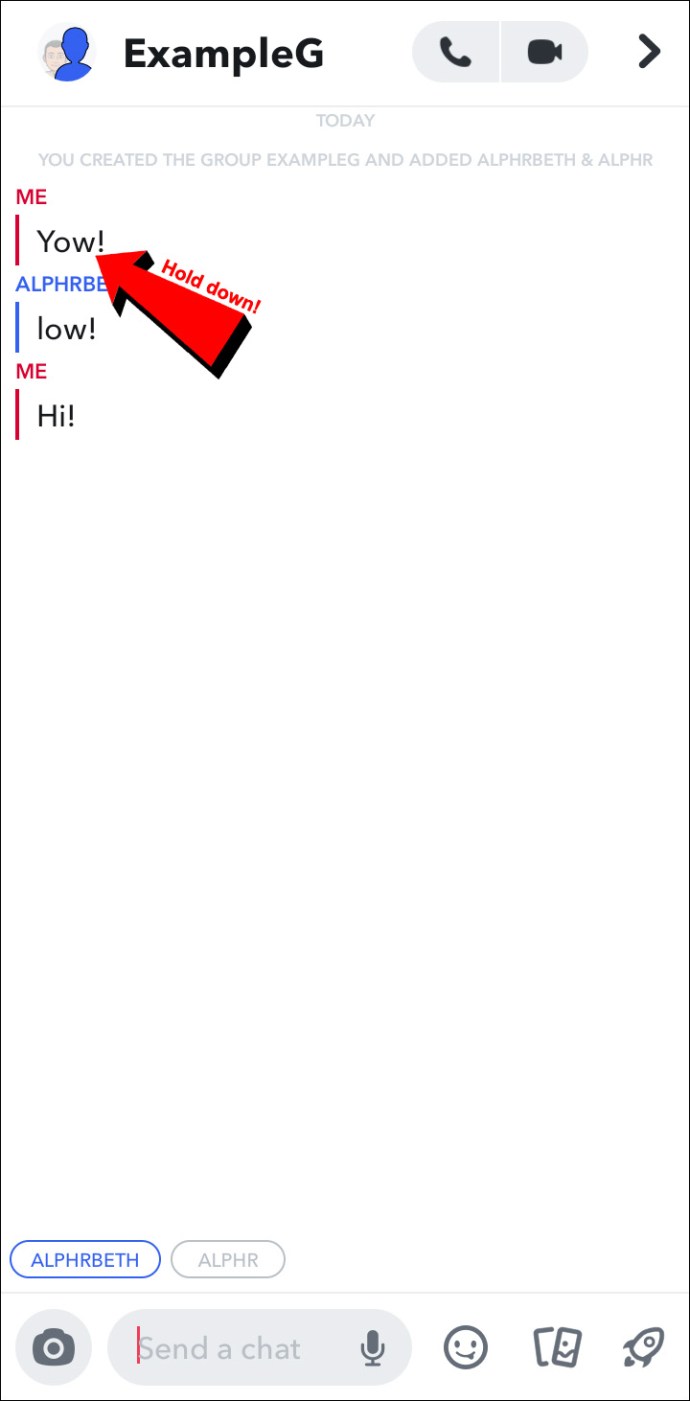
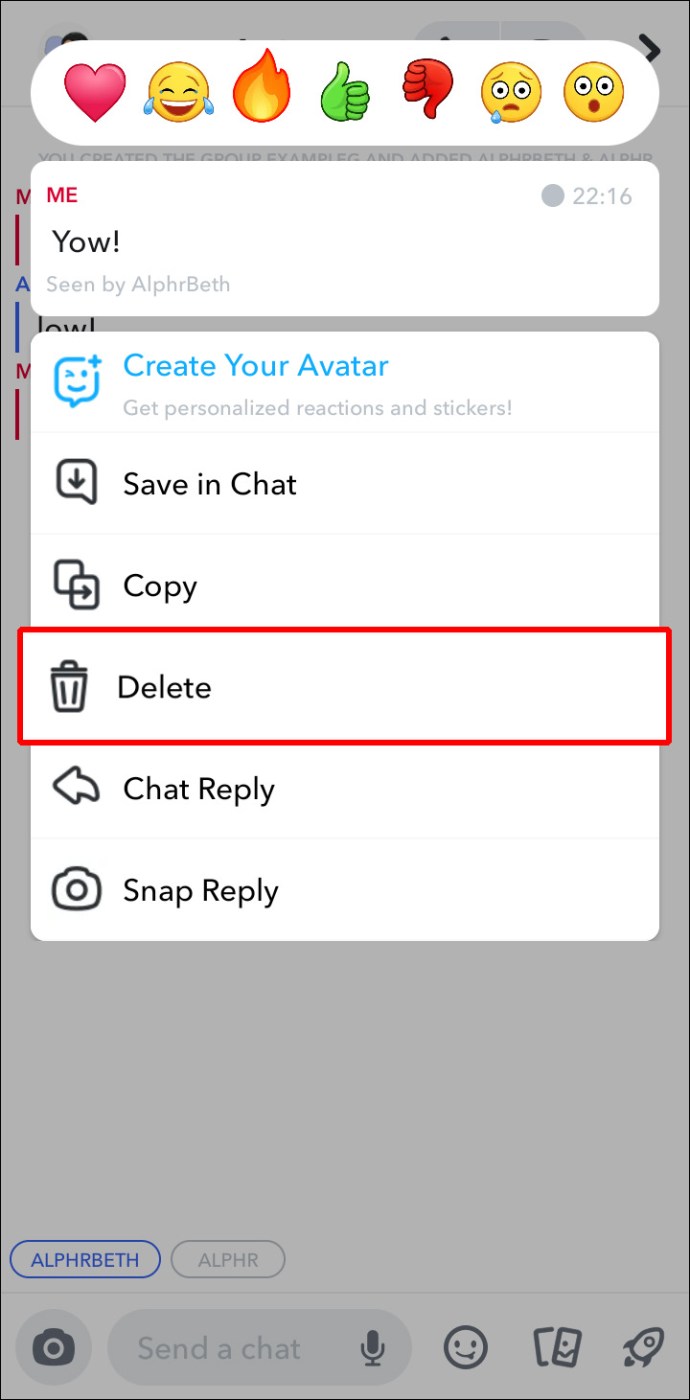
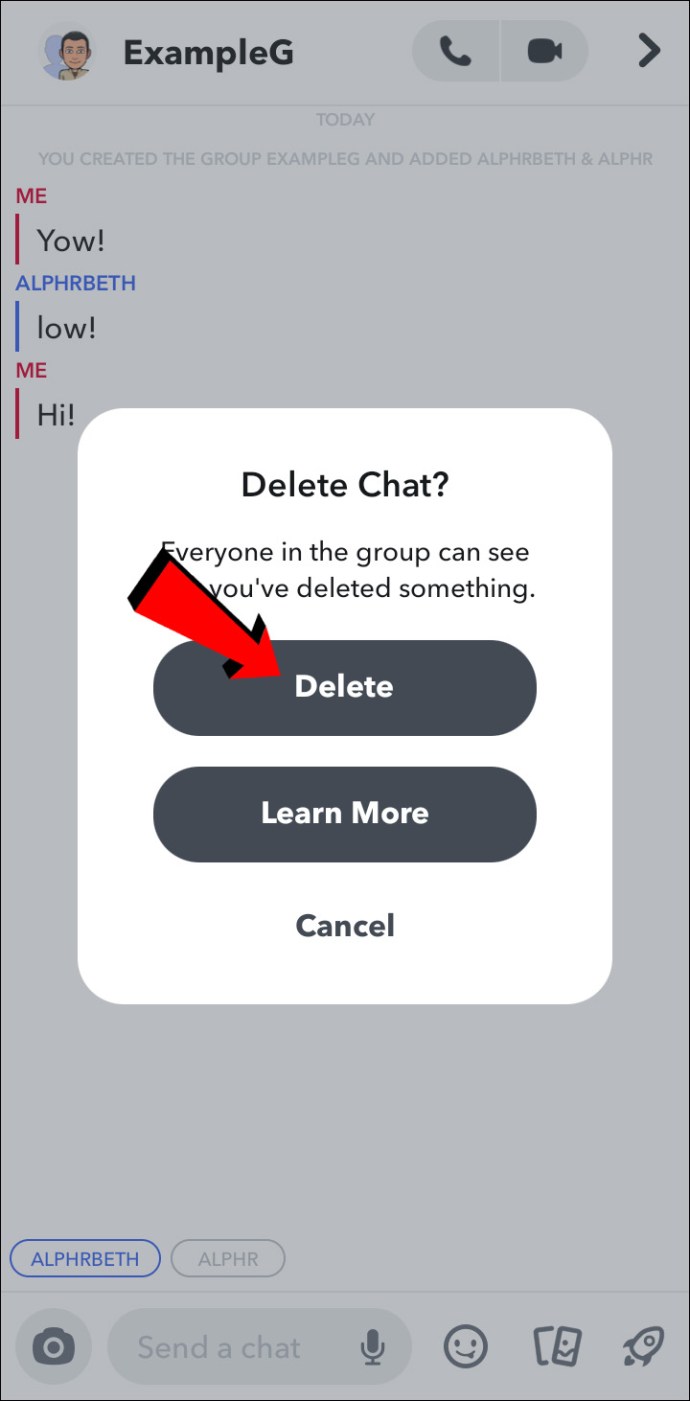
Pokud skupina zprávu neviděla před jejím odstraněním, nezjistí její obsah. Nicméně se na to mohou zeptat, a tak byste měli být připraveni odpovědět na několik otázek o tom, co jste smazali.
Jak zrušit odeslání snímku na iPadu
Snapchat nebyl původně určen pro iPady, ale uživatelé tento problém vyřešili úpravou filtrů Apple App Store a instalací verze pro iPhone. Pokud také používáte Snapchat na iPadu, máte možnost snímky z chatů smazat. Lze to provést v individuálních i skupinových konverzacích.
Pro odstranění snímku, který jste odeslali jinému uživateli, postupujte takto:
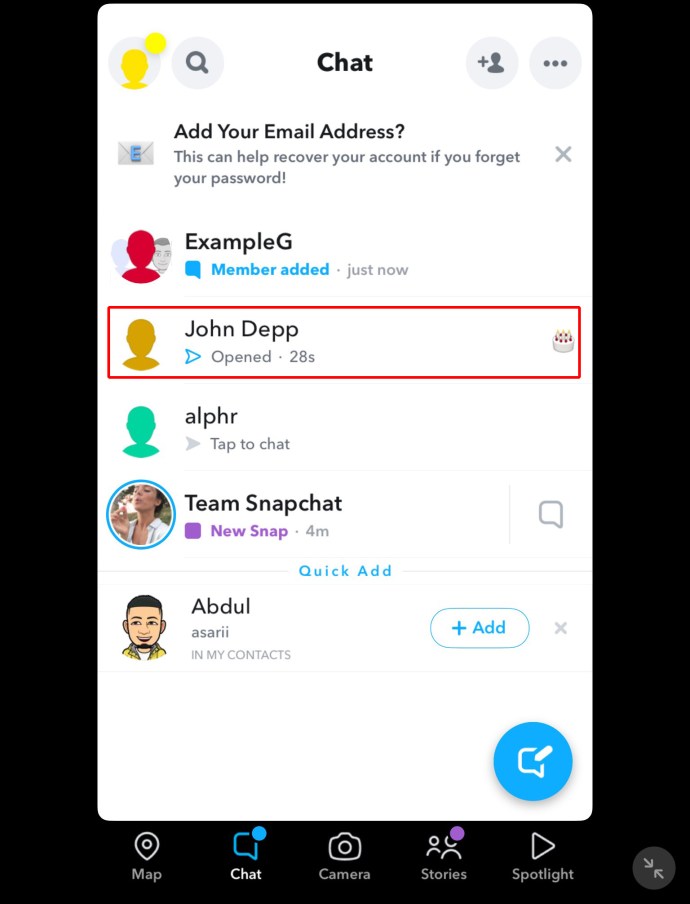
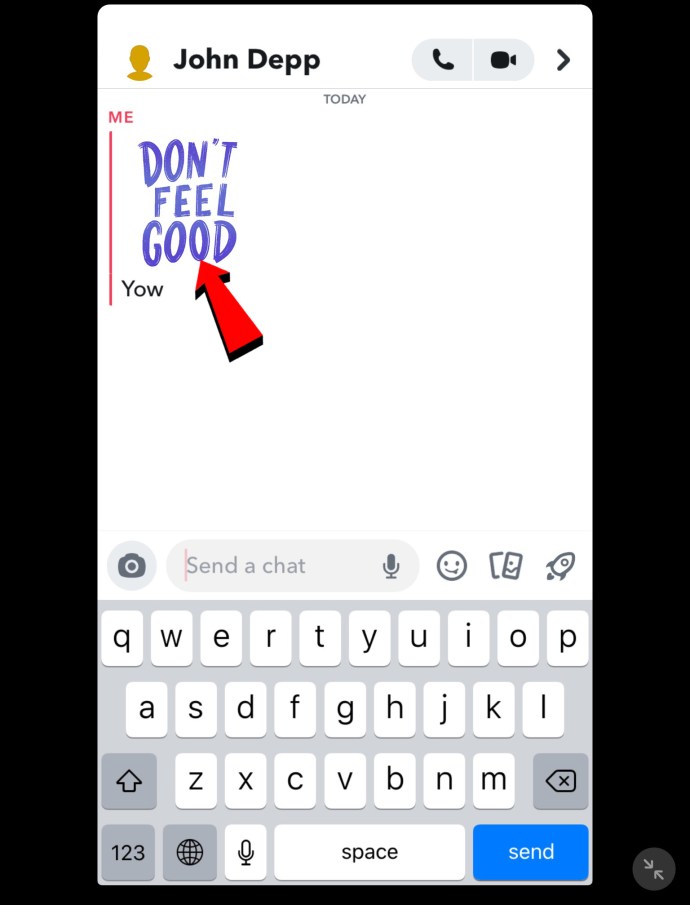
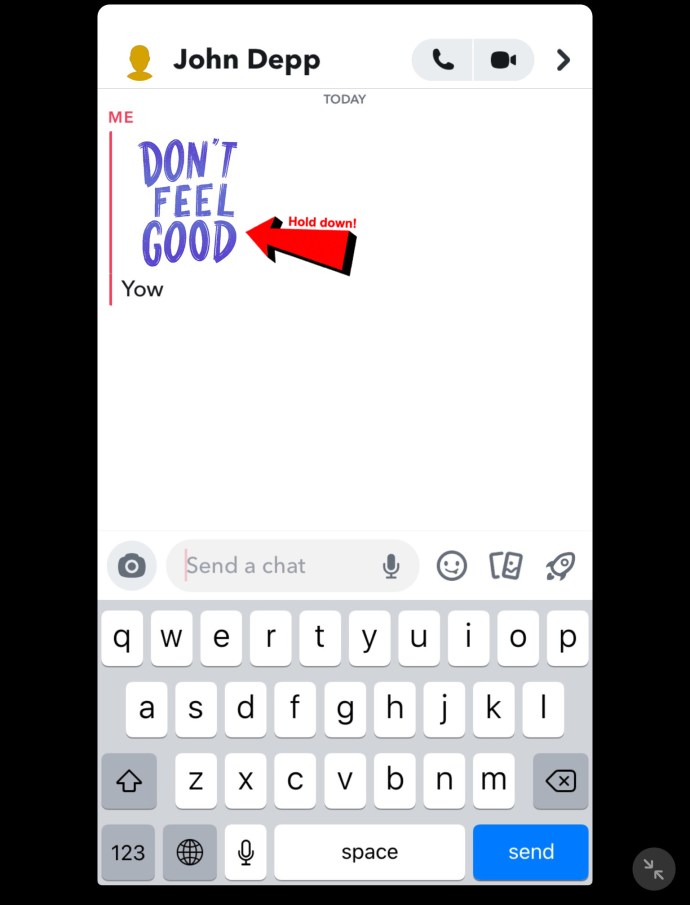
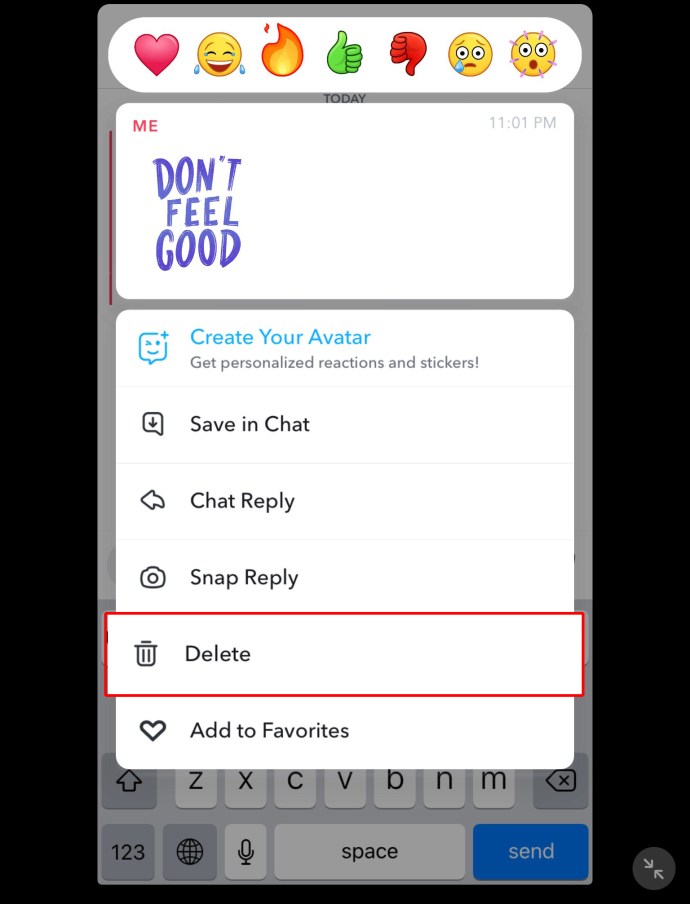
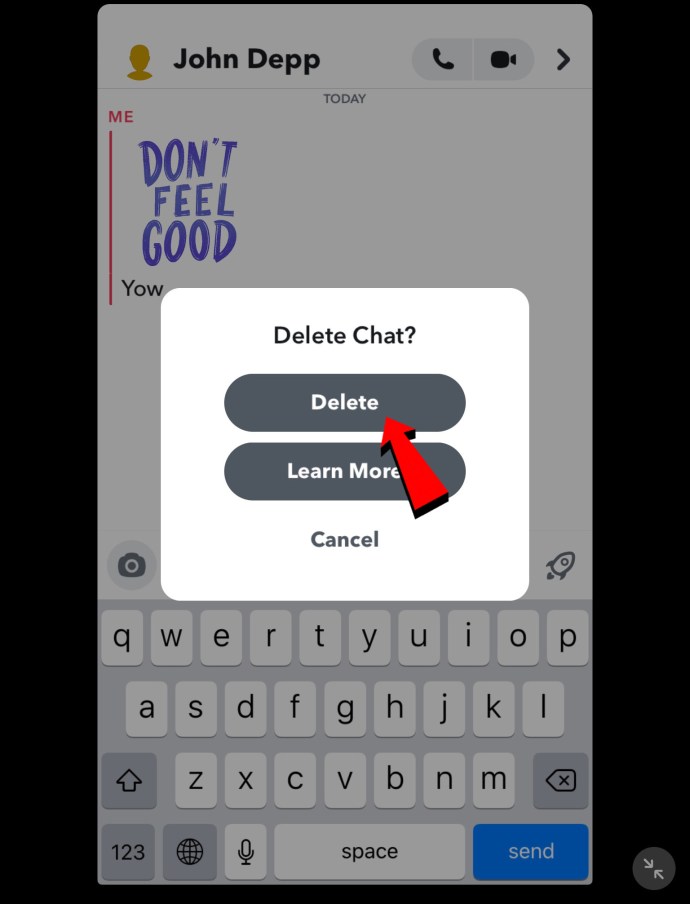
Ujistěte se, že uživatel neotevřel snímek dřív, než se jej pokusíte stáhnout.
Pro odstranění snímku odeslaného do skupinového chatu:
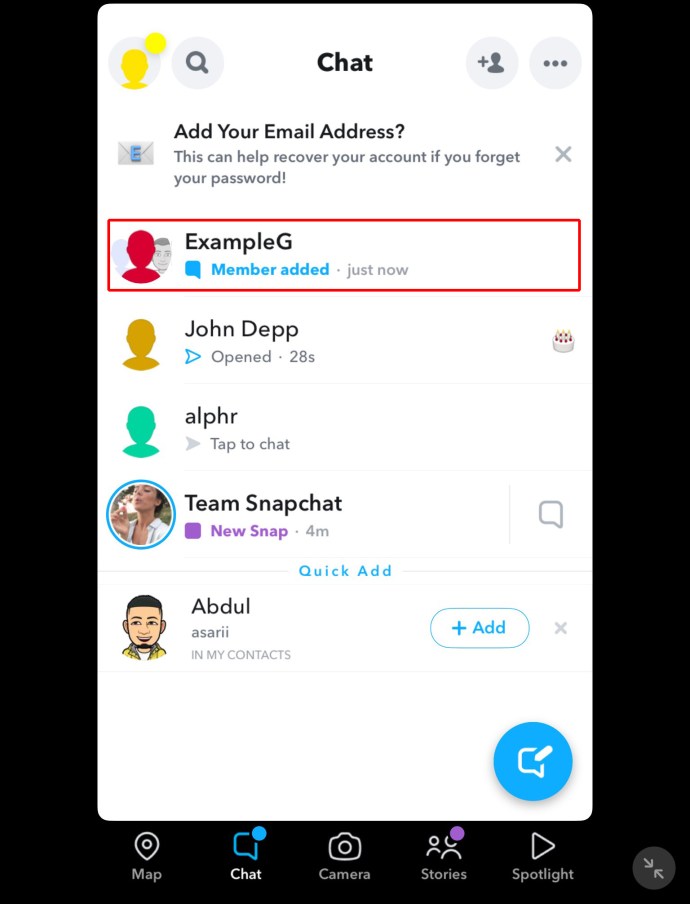
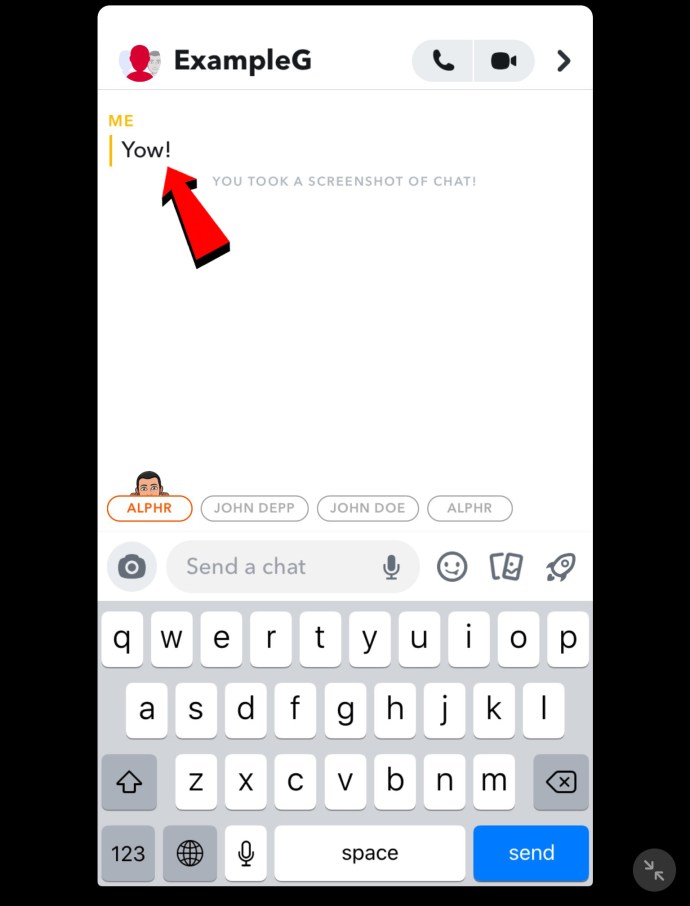
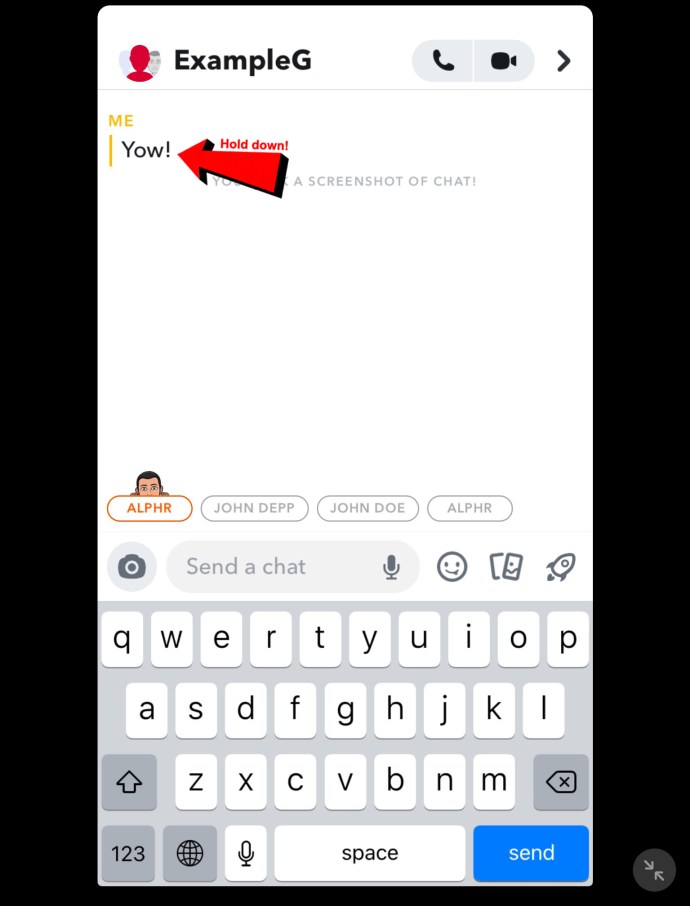
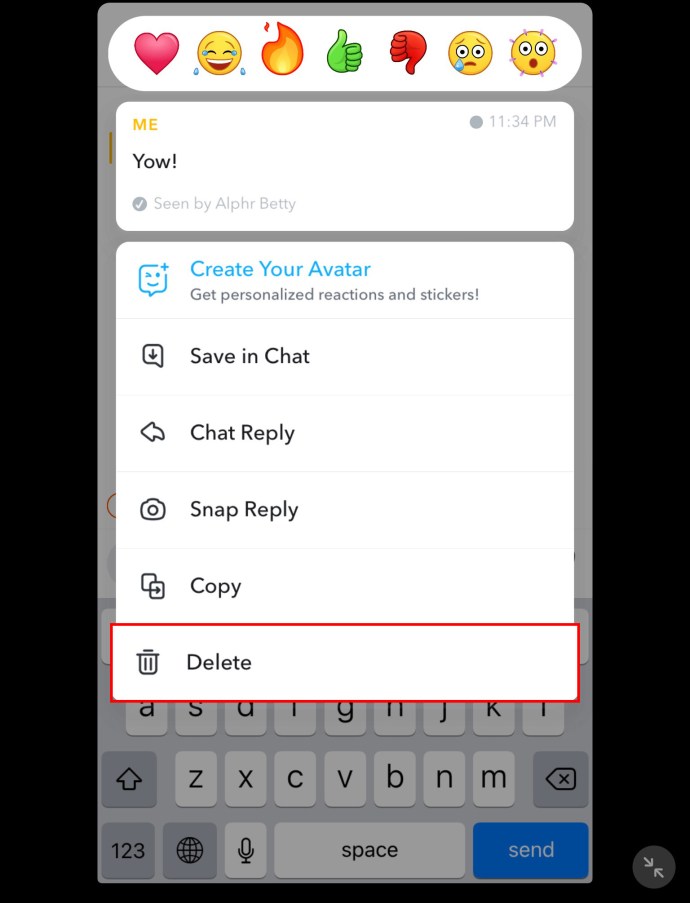
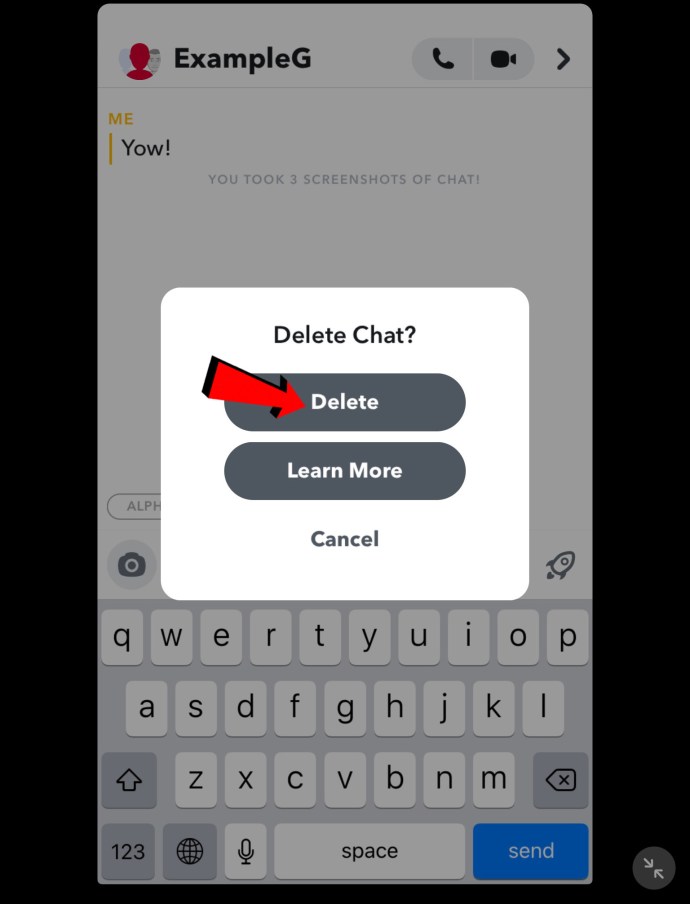
Smazáním snímku skryjete jeho obsah, ale ostatní členové chatu uvidí, že jste něco z chatu odstranili. Mohou být zvědaví a zeptat se vás na to, takže byste si měli připravit nějakou věrohodnou odpověď ještě před smazáním snímku.
Odstraňte své snímky dřív, než je někdo otevře
Snapchat mění hru v oblasti sociálních médií, protože snímky rychle mizí, čímž se zvyšuje ochrana soukromí. Mnoho uživatelů je však nespokojeno s tím, že aplikace stále nenabízí funkci, která by umožňovala zrušit odeslání obsahu. Dokud platforma nezavede takové řešení, můžete použít postupy, které jsme popsali v tomto návodu, k odstranění snímků z vašich konverzací na Snapchatu.
Už jste někdy smazali snímek z konverzace? Na jakém zařízení jste to udělali? Dejte nám vědět v komentářích níže.